Signal là một ứng dụng nhắn tin trực tuyến đa nền tảng hoàn toàn mới, được phát triển với trọng tâm hướng tới khả năng bảo mật tối ưu cho người dùng. Tất cả tin nhắn mà bạn gửi và nhận trên Signal đều được mã hóa bảo mật và có thể bao gồm cả tập tin, ghi chú giọng nói, hình ảnh cũng như video.
Bên cạnh nền tảng di động, bạn cũng có thể sử dụng Signal trên PC Windows, Mac, hoặc thậm chí máy tính Linux. Cùng với đó, việc cài đặt và liên kết tài khoản Signal trên các nền tảng này cũng không có gì khó khăn.
Trong bài viết này, chúng ta sẽ cùng tìm hiểu cách cài đặt ứng dụng Signal trên hệ điều hành Linux.
Cài đặt Signal trên Linux
Có thể bạn không biết nhưng chỉ có một cách duy nhất để bạn đăng ký sử dụng Signal, đó là thông qua điện thoại thông minh. Ứng dụng này hoạt động chủ yếu’ trên điện thoại Android và iPhone. Vì vậy, nếu bạn chưa cài đặt Signal trên smartphone của mình, hãy làm điều đó trước. Nói cách khác, bạn phải có ứng dụng Signal trên điện thoại thông minh của mình trước thì mới có thể sử dụng nó trên máy tính.
Signal hiện có sẵn trong kho ứng dụng của một số bản phân phối Linux. Nó cũng có sẵn dưới dạng flatpak và snap. Ở đây, chúng ta sẽ cài đặt snap trên Ubuntu.
sudo snap install signal-desktop
Bạn cũng có thể sử dụng snap trên Fedora. Nhưng đồng thời cũng có thể cài đặt flatpak nếu muốn.
sudo flatpak install https://dl.flathub.org/repo/appstream/org.signal.Signal.flatpakref
Trên Manjaro, bạn có thể cài đặt nó trực tiếp từ pacman:
sudo pacman -Sy signal-desktop
Khởi động Signal trên máy tính
Đầu tiên, hãy nhấn phím “Super” trên bàn phím. Phím này thường nằm giữa các phím “Control” và “Alt”, ở phần dưới cùng bên trái của bàn phím. Gõ “signal” vào thanh tìm kiếm. Bạn sẽ thấy biểu tượng ứng dụng hiện ra.
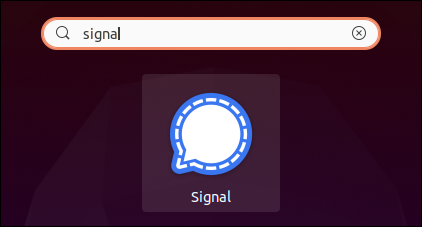
Nhấp vào biểu tượng để khởi chạy ứng dụng.
Trước khi có thể sử dụng Signal trên máy tính, bạn cần liên kết nó với ứng dụng trên điện thoại thông minh của mình. Máy khách trên máy tính sẽ hiển thị mã QR. Bạn cần quét mã này bằng ứng dụng Signal smartphone để xác nhận quyền truy cập tương ứng.
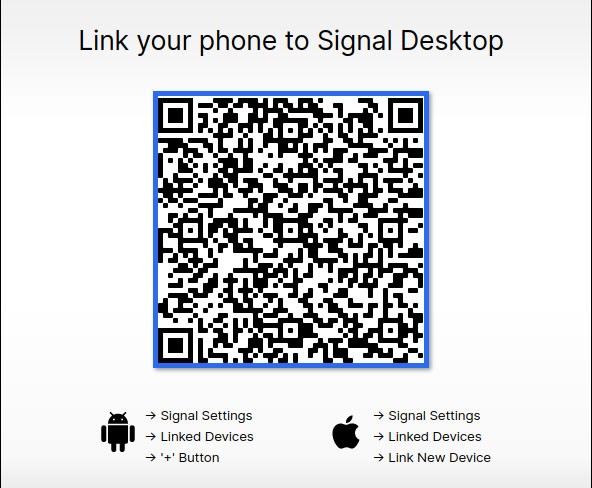
bên dưới mã QR là hướng dẫn ngắn gọn dành cho các thao tác trên điện thoại Android và iPhone.
Đầu tiên, trên điện smartphone, bạn mở ứng dụng Signal và nhấn vào nút menu.
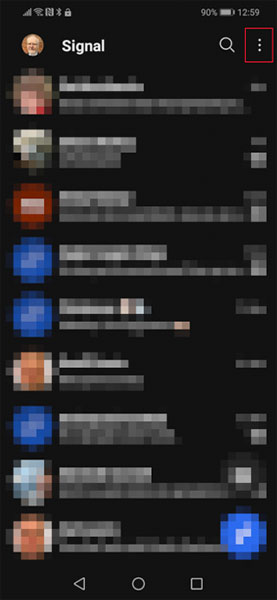
Trong menu hiện ra, nhấn vào mục "Settings".
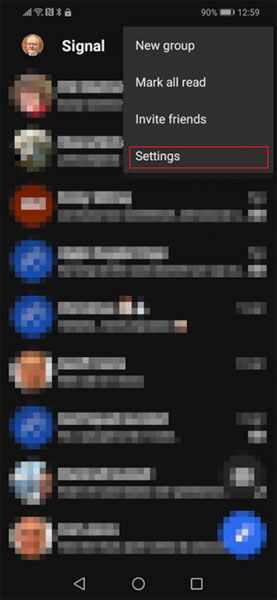
Tiếp theo, nhấn vào tùy chọn “Linked Devices”.
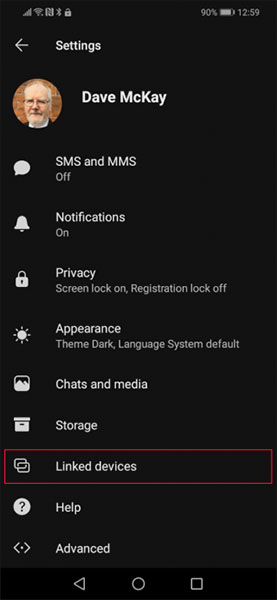
Bạn sẽ thấy danh sách các thiết bị mà mình đã liên kết với tài khoản Signal này.
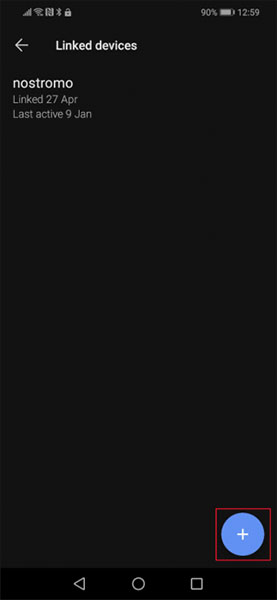
Nhấn vào nút “+” màu xanh lam để thêm thiết bị mới.
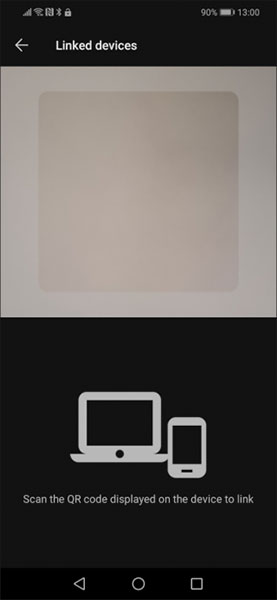
Giao diện quét mã QR Signal sẽ xuất hiện.
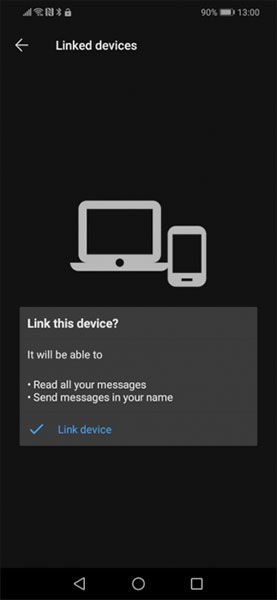
Quét mã QR đang hiển thị trên ứng dụng Signal desktop. Khi mã QR đã được đọc thành công, bạn sẽ được hỏi liệu có chắc chắn muốn liên kết thiết bị với tài khoản Signal của mình hay không.
Nhấn vào dòng chữ "Link device" màu xanh lam. Trên ứng dụng desktop, bạn sẽ được yêu cầu cung cấp tên cho thiết bị.
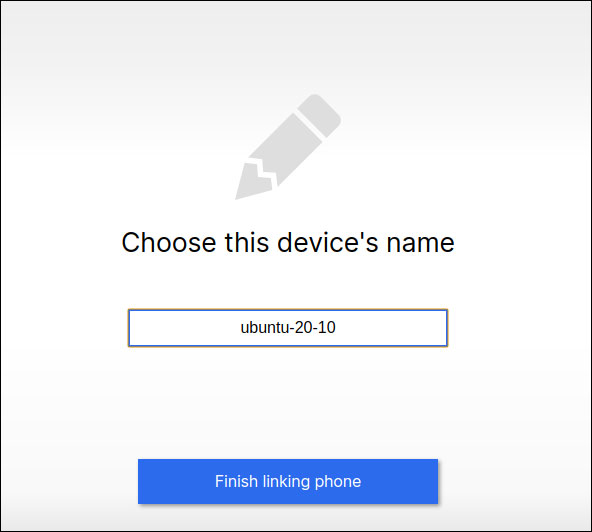
Nhấp vào nút “Finish Linking Phone” khi đã nhập xong tên mà mình muốn. Đây là tên sẽ được liệt kê trong danh sách "Linked devices" trên ứng dụng Signal smartphone. Nó hoàn toàn không tạo ra bất kỳ ảnh hưởng nào đến danh tính của bạn trong Signal.
Signal sẽ đồng bộ danh bạ và các nhóm liên hệ từ ứng dụng điện thoại thông minh của bạn. Lưu ý rằng các cuộc trò chuyện và tin nhắn hiện có sẽ không được đồng bộ nhằm đảm bảo sự riêng tư. Chỉ những tin nhắn đến sau khi ứng dụng khách trên máy tính được liên kết với tài khoản Signal của bạn mới xuất hiện.
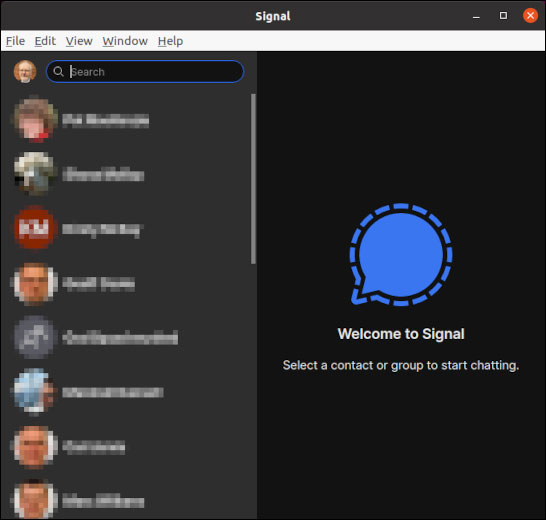
Bậy giờ, Signal đã sẵn sàng. Bạn có thể gửi các tin nhắn riêng tư và an toàn ngay từ máy tính của mình.
Hủy liên kết ứng dụng Signal trên máy tính
Nếu muốn, bạn có thể xóa ứng dụng liên kết trên máy tính khỏi tài khoản Signal của mình. Thao tác này có thể được thực hiện từ điện thoại thông minh hoặc trên chính máy tính của bạn.
Trên ứng dụng Signal smartphone, hãy nhấn vào nút menu> Settings > Linked Devices, sau đó nhấn vào thiết bị đã được liên kết mà bạn muốn xóa. Nhấn vào “OK” để xác nhận.
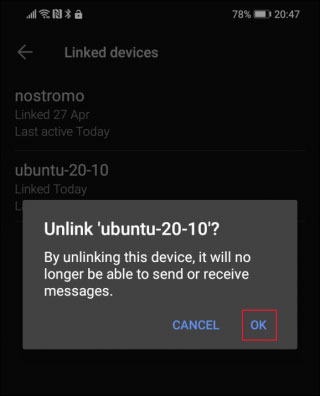
Trên ứng dụng Signal cho máy tính, hãy nhấp vào File > Preferences > Clear Data.
 Công nghệ
Công nghệ  AI
AI  Windows
Windows  iPhone
iPhone  Android
Android  Học IT
Học IT  Download
Download  Tiện ích
Tiện ích  Khoa học
Khoa học  Game
Game  Làng CN
Làng CN  Ứng dụng
Ứng dụng 


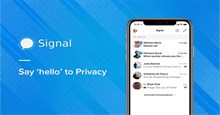



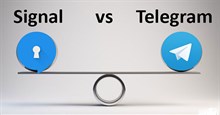














 Linux
Linux  Đồng hồ thông minh
Đồng hồ thông minh  macOS
macOS  Chụp ảnh - Quay phim
Chụp ảnh - Quay phim  Thủ thuật SEO
Thủ thuật SEO  Phần cứng
Phần cứng  Kiến thức cơ bản
Kiến thức cơ bản  Lập trình
Lập trình  Dịch vụ công trực tuyến
Dịch vụ công trực tuyến  Dịch vụ nhà mạng
Dịch vụ nhà mạng  Quiz công nghệ
Quiz công nghệ  Microsoft Word 2016
Microsoft Word 2016  Microsoft Word 2013
Microsoft Word 2013  Microsoft Word 2007
Microsoft Word 2007  Microsoft Excel 2019
Microsoft Excel 2019  Microsoft Excel 2016
Microsoft Excel 2016  Microsoft PowerPoint 2019
Microsoft PowerPoint 2019  Google Sheets
Google Sheets  Học Photoshop
Học Photoshop  Lập trình Scratch
Lập trình Scratch  Bootstrap
Bootstrap  Năng suất
Năng suất  Game - Trò chơi
Game - Trò chơi  Hệ thống
Hệ thống  Thiết kế & Đồ họa
Thiết kế & Đồ họa  Internet
Internet  Bảo mật, Antivirus
Bảo mật, Antivirus  Doanh nghiệp
Doanh nghiệp  Ảnh & Video
Ảnh & Video  Giải trí & Âm nhạc
Giải trí & Âm nhạc  Mạng xã hội
Mạng xã hội  Lập trình
Lập trình  Giáo dục - Học tập
Giáo dục - Học tập  Lối sống
Lối sống  Tài chính & Mua sắm
Tài chính & Mua sắm  AI Trí tuệ nhân tạo
AI Trí tuệ nhân tạo  ChatGPT
ChatGPT  Gemini
Gemini  Điện máy
Điện máy  Tivi
Tivi  Tủ lạnh
Tủ lạnh  Điều hòa
Điều hòa  Máy giặt
Máy giặt  Cuộc sống
Cuộc sống  TOP
TOP  Kỹ năng
Kỹ năng  Món ngon mỗi ngày
Món ngon mỗi ngày  Nuôi dạy con
Nuôi dạy con  Mẹo vặt
Mẹo vặt  Phim ảnh, Truyện
Phim ảnh, Truyện  Làm đẹp
Làm đẹp  DIY - Handmade
DIY - Handmade  Du lịch
Du lịch  Quà tặng
Quà tặng  Giải trí
Giải trí  Là gì?
Là gì?  Nhà đẹp
Nhà đẹp  Giáng sinh - Noel
Giáng sinh - Noel  Hướng dẫn
Hướng dẫn  Ô tô, Xe máy
Ô tô, Xe máy  Tấn công mạng
Tấn công mạng  Chuyện công nghệ
Chuyện công nghệ  Công nghệ mới
Công nghệ mới  Trí tuệ Thiên tài
Trí tuệ Thiên tài